神アプリ!Good ReaderのレビューとUSB転送機能をONにする!
最近は毎日必ず見るほどにiPhoneユーザーが増えてきましたが、
みなさんはどのようなアプリを使っているのでしょうか?
大半はゲームと答える人が多いそうですが、僕はゲームはしない方なので・・・。
周りの人はビジネスマンかと突っ込んでくるのももう慣れたと言うか、そんな使い方をしています。
で、その中で一つここで紹介したいのは、”Good Reader”というアプリです。
アプリ名:Good Reader (large PDF Viewer) – reading big PDF files with reflow
カテゴリー:仕事効率化
価格:600円 ⇒ 115円
なにがすごいかって、大容量PDFファイルがスムーズに読める、写真も劣化せずに見れる、
音楽も様々な種類のものをiTunesを通さずに聞ける、動画も面倒なエンコードをしないで見れる、
Safariで気に入ったページをダウンロードできる。
他に何が欲しい、何が不満だっ!ってぐらい高性能なリーダー、
その名の通り”Good Reader”です。いや、もう”Best Reader”ぐらいですよ!
もしくは”God Reader”なんてのもいいかもww
それでいて、値段も良心的な115円という。もう破格ですね。もう即効飛びつきましたよ。
気づいたらもうホーム画面にはGood Readerのアイコンがw
※以前まで600円でAppStoreにより販売でキャンペーン中であるらしい!?
※Lite版(無料版)もあります。
どうやってデータを送るの?
基本的にWiFiを使って転送するそうです。
Good Readerを起動させ、左下にあるボタンをタップします。
このような画面が出ると思いますので、
どちらかのアドレスをお使いのブラウザに入れてアクセスしてみてください。
すごくシンプルなアップローダーが出ます。
ここにアップロードしていけばGood Reader上で使用することが出来ます。
そんなのめんどくさい!
って思う方がいるかと思います。
はい、僕もそうです。1個ずつファイルを選択するのがダルいです。
USBでバーッと送ってしまいたい。
送る方法は比較的簡単です。
//Internal Storage/DCIM/
の中に保存すれば良いのです。
ですが、エクスプローラーやFinderからアクセス出来ても書き換え権限がないと思います。
ここで、iPhone Explorer や iFunBox と言ったアプリを使用します。
どちらも Windows 及び Mac で対応していたと思います。
■iPhone Explorerの場合
//iPhone Root Directory/DCIM
■iFunBoxの場合
//var/mobile/Media/DCIM
となります。個人的にはiFunBoxの方が軽くて安定していると思います。
アクセス面ではiPhone Explorerの方ですかね。
フォルダーを作っても、その中のサブフォルダーも大丈夫です。
ただし、これは過去のバージョンの話であって、最新のGood Reader(ver.2.4以降)上では表示されません。
ここまで言って意味ないと思うと思いますが、USB転送機能をONにすることが出来ます。
2通り紹介しますので以下の質問に答えてください。
- Q.あなたの iPhone / iPod Touch は JailBreak していますか?
No.の方はAコースを。Yes.の方はBコースへと進んでください。
▼Aコース
- まずお使いの iPhone/iPod Touch を PC/Mac に接続しiTunesでバックアップを取ります。
(同期するとバックアップされます) - Windows の場合、iTunes Backup Manager をダウンロードしてインストールします。
Macの 場合、iPhone Backup Extractor ってのが良さそうです。(未確認)
これより先は Windows のみの紹介となります、たぶん、Macもそんなに変わらないと思います。 - iTunes Backup Manager を起動します。
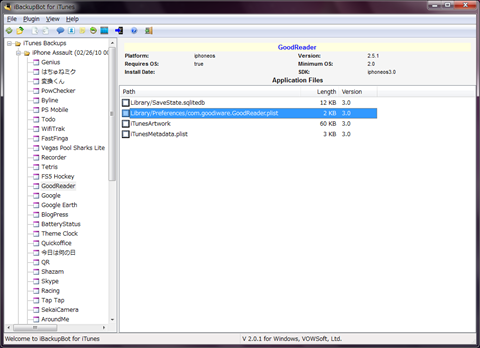
左メニューから最新のバックアップファイルをクリックし、GoodReaderを探します。
GoodReaderのファイル一覧が出ると思うので、//Library/Preferences/com.goodiware.GoodReader.plist
を開いて編集します。
開こうとすると、登録を促すような怪しい画面が出ますが適当に閉じちゃって構いません。
<key>fUSBIsAllowed</key>
<false/>
<key>fUSBWasShownOnce</key>
<false/>なところがあると思うので、”false”の部分を
<key>fUSBIsAllowed</key>
<true/>
<key>fUSBWasShownOnce</key>
<true/>このように”true”に編集してあげます。
- 編集が終わったら上書き保存をかけて終了します。
他にも自分で”key”がわかるようでしたら変更してみるのも面白いですよ。 - 再びiTunesを起動して”バックアップから復元“をしてやります。
すごく長いですが気長に待ちましょう。
※編集した .plist だけを Restore かける方法もありますが、人柱っぽいです。
※ここでは紹介しないので、興味があればググっていただければと思います。 - 復元が終われば Good Reader はUSB経由で転送した物も表示されるようになります。
▼Bコース
バックアップの必要も復元の必要もありません。
- jailbreakされている iPhone/iPod Touch を PC/Mac に接続します。
- iFunBoxを起動して、書き換えるiPhone/iPod Touchを選択します。
- Aコース同様、”com.goodiware.GoodReader.plist”を編集します。
//User/Applications/(GoodReade
r.appが入ってるフォルダ)/Library/Preferences/com.goodiware.GoodReader.plistという奥に埋まっています。 これだけでも探すのが大変ですが、
(GoodReader.appが入ってるフォルダ)と書いたように、
//User/Applications/
の中で”GoodReader.app”が入ってる”フォルダー”を探します。
- 無事に “com.goodiware.GoodReader.plist” が発見できたら、
適当な場所にコピーしておきましょう。 - Windows の場合 plist Editor for Window をダウンロードしてインストールしてください。
Macの場合 Pref Setter なんかがおすすめです。 - 先程インストールしたソフトで、 “com.goodiware.GoodReader.plist” を開き編集します。
- Aコース同様に
<key>fUSBIsAllowed</key>
<false/>
<key>fUSBWasShownOnce</key>
<false/>なところがあると思うので、”false”の部分を
<key>fUSBIsAllowed</key>
<true/>
<key>fUSBWasShownOnce</key>
<true/>このように”true”に編集してあげます。
- 保存して元の場所に上書きして戻します。
- 一度 iPhone/iPod Touch を Reboot すると設定が反映されます。
以上でAコース、Bコースともに終了ってことで・・・。
内蔵ブラウザで直接サイトからダウンロードする
- GoodReaderのメニューからWeb Downloadsをタップ。
- ブラウザ経由でデータ落とす場合は”Browse the Web”を、
データのURLがわかっている場合は下の”Enter URL”を選択する。
iPhone のSafariで開いているものをダウンロードする
- Safariで保存したいページを開く。
- SafariのURL欄の”http://…”の前に “g” を入れる”ghttp://…”
- GoodReaderのダウンロード画面に切り替わりダウンロードがはじまります。
フォトレビュー
何枚かSS撮ったので紹介します。
USB Foldersってのができてます。
僕が作ったのでなく、DCIM内の数字3桁で始まらないフォルダーがここに格納されます。
(5)って言うのは数字3桁で始まらないフォルダーの合計です。
ちゃんと5つある。
.pdfもしっかりと。
しっかり、読めます。スムーズに表示されます。
タップするとメニューが閉じて文書に集中出来ます。
これはもう道に迷うことも、ないですね。
文庫や雑誌、教科書なんかも裁断してドキュメントスキャナーでpdf化すればすごく便利だと思いますよ。
これはおまけ。まさか1920×1080の.mp4がエンコードなしで再生できるとは思いませんでした。
これはすごく便利で時間の節約にも、労力の節約にもつながりますね。
(iPhoneやiPodの容量は節約出来ませんがw
メニューに関しても全く問題なく表示されます。
コマ落ちなく表示出来るGood Reader素晴らしい!!
Good Reader対応フォーマット
■文書ファイル
.pdf / .txt / .rtf / .pps / .ppsx
■画像ファイル
.jpg / .jpeg / .gif / .tif / .tiff / .bmp / .bmpf / .png / .ico / .cur / .xbm
■音声ファイル
.aac / .adts / .ac3 / .aif / .aiff / .aifc / .caf / .mp3 / .m4a / .snd / .au / .sd2 / .wav
■動画ファイル
.mov / .mp4 / .m4v / .3gp
最後に
長くなってしまいましたが、どれだけ素晴らしいかお分かりいただけたでしょうか?
これほどのアプリが115円とは明らかにおかしいですw
この機会に是非。試してみたいと言う方はLite版がベストです。
最期まで読んで下さいましてありがとうございました。
UPDATE:
一度このkey編集さえして、アップデートかければ”USB Folders”が表示できます。(ver2.73まで確認
また、アンインストールしてしまうともう一度編集しなおす必要があります。
UPDATE:
2010.05.06 ver.2.6にて.plist変更して2.73にアップデートした場合は再編集する必要もなくUSBで転送したファイルも認識されます。
皆様のご指摘通りver.2.73以降をダウンロード、改変を行った場合うまくいかないようです。
Bコースならver.2.73からの改変でも問題ないようです。一度JBして改変し、
もとの純正ファームウェアに戻せば.plistが残るはずなのでうまく行くかも…
UPDATE: 2010.08.10
最新版のGoodReaderとiOS4ならiTunes側でファイルを転送できるそうです。
無駄にこの記事の内容を行う必要がなくなりましたw

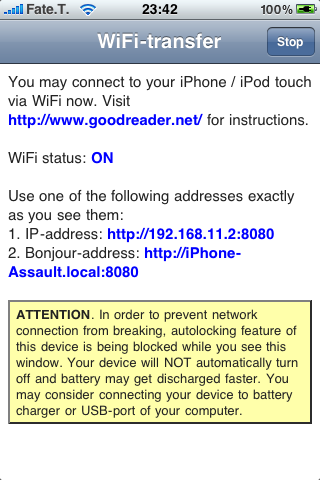
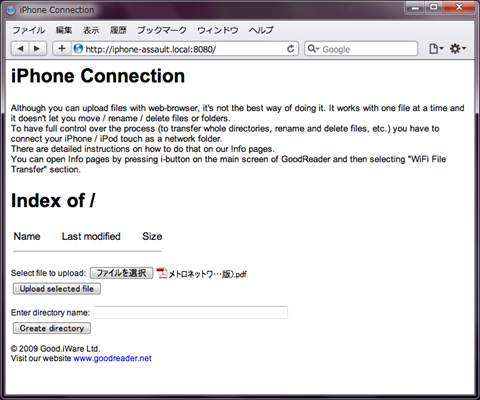
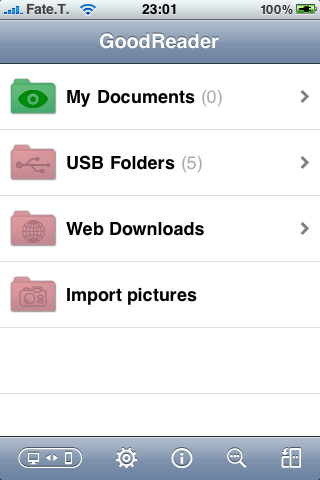
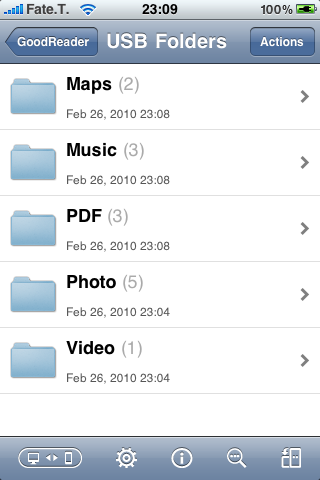
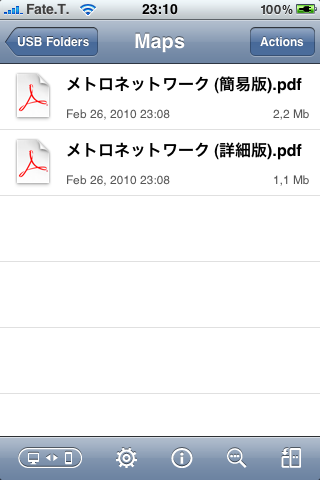



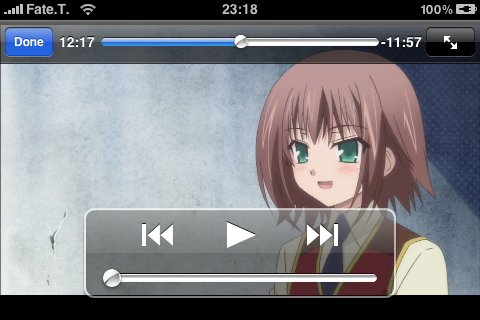
この記事に従って、ver.2.6で無事にUSB転送できました。どうもありがとうございます。
私はJBしていないのでAコースなのですが、5.で「復元する」とありますが、もちろん「バックアップから復元」ですよね。ちょっと考えれば工場出荷初期設定に復元するわけがないってのは分かるので問題ないんですが、一瞬「あれ?」と思いました。
山辺響さんコメントありがとうございます。
>もちろん「バックアップから復元」ですよね。
はい、そうです。
ちょっとわかりにくかったですね、申し訳ありません。
修正しておきましたのでご報告致します。
USB転送機能をONにする大変ためになりました!
はじめまして。
Aコースからの「バックアップから復元」の方法がわかりません。
DVDかCD?Rにバックアップしないといけないのでしょうか?
あいにく私が使用しているPCはディスクを読み込めないのです。
英語版を使っている上に、iPOD初心者なので、どうしたらいいかわからず途方にくれております。
アドバイスをいただけたら幸いです。
todorokiさんコメントありがとうございます。
バックアップから復元というのは、
iTunesのデバイスのところに[復元]というボタンがあるはずなので、
それを押していただければ、復元が始まります。
ようやく復元できました。USB経由での転送が可能となったので、感謝感激です!有難うございました。
はじめまして、こんにちは
早速つぶやいてしまったわけですが、最新版の2.7でもUSB認識出来ました。ありがとうございます
復元で戸惑ったんですけど、復元ボタンだと初期状態に戻す?
んで、デバイスで右クリックでバックアップから復元オプション出てきて、安心して復元
バージョンアップしたばかりなんで駄目なのかなぁと諦めていたので、感謝です。
todorokiさん、コメントありがとうございます。
復元お疲れ様でした。そして、おめでとうございます。
cow-gさんコメントありがとうございます。
DCIM認識おめでとうございます。
バックアップから復元ってのはSSを添えるべきでしたね。
バックアップした後は、新しいipod として同期するんですか?
onmoriさんコメントありがとうございます。
バックアップから復元とあるように、バックアップしたものでないと編集したものが同期されません。
左のツリーのデバイスにiPhoneかiPodがあると思いますので右クリックしていただくか、
デバイス概要のところの復元ってボタンを押していただき、バックアップから復元を選択していただければよいかと思います。
ver2.7ですが、AコースでやってもUSBフォルダがでてきません。
一度復元したバックアップでplistみると、ちゃんとtrueになっているのですが、
USBとついているkeyを全部trueにかえる必要ありますか??
ver,2.7での作業は行ってませんのでなんともいえないですが、
Keyは2つだけでいいはずです。
復元がうまくいってないのかもしれません。
お役に立てませんがご了承を。
anony nous氏と同様にV2.7ですが、USBフォルダが出ないどころか、
インストールしたアプリが開けなくなりました。タップすると一瞬開くのですが
すぐ閉じてしまいます。
デフォであるアプリは問題ないようです。
どういう対処をとればよいですか?
自己解決しました。
アップデートしたら治りました。
USBフォルダも出ました。
お騒がせしました
tetsuさんコメントありがとうございます。
解決でき何よりです。
アプリがすぐに閉じてしまうのは同期したあとにたまに起きるようです。
GoodReaderだけでなく他のアプリも同様に。
再インストールするか再同期で治ったりするとかしないとか・・・。
皆さんが、浦山シーじゃなかった、羨ましいです。
私もオクラバセながら、ipodtouch(FW3.13)を購入しまして、さっそくGoodReader v2.73を購入しました。
ワクワクしながら、書き換えて上書き保存した途端、エラー「stream had too few bytes」と
表示され、Library/Preferences/com.goodiware.GoodReader.plistをビュアーで確認すると
空白になってしまいました。何度やっても同じです。フニャフニャ?
私の上書きの仕方が悪いのでしょうか。それとも、v2.73ではこの方法は使えないのでしょうか。
成功した皆様、ご教示お願い致します。
はじめまして。
大変わかりやすいサイトで助かりました。
説明どおりfalseをtrueに書き換えバックアップから復元しているのですが
何度やってもうまくいきません。
trueに書き換えたものをバックアップから復元して
確認のためにバックアップを取りLibrary/Preferences/com.goodiware.GoodReader.plistを
ビューワーで見てみると書き換えたはずのtrueがfalseに書き換わってしまっています。
書き換え後上書きしてLibrary/Preferences/com.goodiware.GoodReader.plistの中身自体は
反映されているようなのですが元に戻ってしまっているようです。
GoodReader2.7.3、iPhone3GS、FW3.1.3今年購入の新ブートROMです。
出来た方見えましたら手ほどき願います。
はじめまして。ワラにもすがる思いで書き込みいたします。
nemuriさんと似た状況で、バックアップから復元する方法、及び編集した.plistファイルからRestoreする両方の方法を試したり、初期化したり復元したりを何度も試してみましたが、usbフォルダが見られません。試しにDCIMフォルダ以下にPDFファイルを転送してもi-phoneで認識されません。
バックアップ後に上書きした.plistファイルを開いて確認すると、きちんととなっています(時々.plistファイルそのものが消えてるケースもありますが)。
GoodReader2.7.3、iPhone3GS、itunes9.0、非脱獄環境です。
記事の最後ににGoodReader2.73まで対応可とありますが、脱獄環境のみでしょうか。
みなさんの状況、教えていただけると幸いです。
私もできなかったのですが、http://philvy.blog76.fc2.com/blog-entry-92.html のバックアップからの復元を2の方法で行ったらできました。
1の復元ではできませんでした。
参考にどうぞ
脱獄したらあっさり出来ました。
未脱獄では出来ないということでしょうかね?
何度かやり直してもうまくいかずあきらめかけたのですが、iphoneを再起動してから、susuさんのアドバイスに従って一からやり直したら、すんなり成功しました。
airmiyaさん、susuさん、ありがとうございました。
GoodReader2.7.3、iPhone3G、itunes9.1.1、非JBです。
こちらのやり方AでUSBにてデータの転送が出来るようになり喜んでいたのですが今日ios4を入れたらUSBフォルダーが表示されなくなりました。xml viewで確認しても前回変更した部分は変わっておりません。
ios4ではこの方法は無理でしょうか?
>>kakottiさん
iphone内のUSBフォルダ内のファイルを救出した後
公式サイトからGoodreaderUSBの最新ver2.0をダウンロード
http://www.goodiware.com/gr-man-tr-usb.html#GRUSB_ShowDetails
このソフトで、iphoneに転送すれば、利用出来ると思います。
はじめまして。
Aコースで何度やってもUSBフォルダがでてきません。
一度復元したバックアップでplistみると
2箇所のみtrueに変更しても
以下のUSBの所すべてtrueになってしまいます。
fCheckedForStoredUSBFlag
fUSBIsAllowed
fUSBWasShownOnce
fWarnedAboutUSBProtect
今は有線?LANケーブルでネット環境の為
Wi-Fiでつなげることが出来ず、
iPod touchのGoodReaderに何もデータは入っていません。
一度でも使用しなければいけないのですか?
超初心者で的外れな質問ですいません。
ちなみにhttp://philvy.blog76.fc2.com/blog-entry-92.html
のバックアップからの復元を2の方法でもやってみましたが出来ませんでした。
どなたかお力をかして下さい。
Windows XP
iPod touch 32G
GoodReader 2.73
itunes9.2.1、非JBです。
Aコースで”com.goodiware.GoodReader.plist” を開き編集しようと開いたのですが、
肝心な
fUSBIsAllowed
fUSBWasShownOnce
の部分がなくなっていました。どうすればいいかわかりません。教えいただけるとありがたいです。
>yomeさん
どうやらAコースどおりにやってもうまくいかないみたいですね。
.plistだけを復元する方法をとるしかなさそうです。
当方、iOS4にしているのでそれの方法でよければ探しておきます。
また、一度でも使用しなければいけないということはありません。
>kumaさん
ないのであれば追加していただければ大丈夫ですよ。
Aコースで追加して、復元してもUSBフォルダがでませんでした。
また、もうひとつのやりかたの.plistだけを復元してみたのですがこれでもでませんでした。
どうすればいいかわかりません。教えいただけるとありがたいです。
>airmiyaさん
>plistだけを復元する方法をとるしかなさそうです。
iBacupBotで編集した .plist だけを Restoreをかける方法ですか?
それもやってみましたがダメでした。
何度もやってるせいか、Restore only checked file(s) が出てこずに
英語でメッセージBOXが出てくるようになってしまいました。
最初YESを選択して終わってましたが、最近はエラーコード19がでて
どうやらRestoreも出来ない状況になってるようです。
これはFTP使って転送とかできないのかな?
ローカルでつなげばかんたんにいけそうだけど・・・
最新版+iOS4だと、面倒なことをしなくてもiTunes→iPhone→Apps→ファイル共有から転送できますね。
asさんコメントありがとうございます。
お!そうなんですか、iPadだけかと思ってました。
それじゃ、この記事は要らなくなったなぁwww
「WiFiで転送だと一個ずつしか送れなくてダルい」ということでなんか面倒なことをされていますが、
http://www.goodiware.com/gr-man-tr-wifi-vista.html
↑WiFiでも普通にこうやれば複数ファイルをまとめて転送できるのでは。
ネットワークドライブ登録ですか、
たしか遅すぎて使い物にならなかった気がします…
itunesのファイル共有だとフォルダーの階層化に対応してないんですよね~
で、こちらでUSBをONにするってエントリーがあったのでwktkやってみたんですが駄目っぽいですね、残念。
JBはしたくないですし・・・・なんでもできるようで何にも出来ないipodまんせ~w
User/Aplications/good readerのある場所/Documentsにpdfいれてからブラウザをhomeボタン二回押しでけしたら普通に読み取ったんですけど・・・・・・・・?